Pişman olacağın tek yedeklemenin yapmadığın yedekleme olduğunu söylerler. iPhone yedeklemeleri, uygulamalarınızı ve verilerinizi yeni bir telefona kolayca taşımak, kaybettiğiniz şeyleri kurtarmak veya başarısız olan şeyleri düzeltmek için kullanılabilir.
iPhone'unuzu iCloud'a nasıl yedekleyeceğiniz ve iPhone'unuzu Mac'e nasıl yedekleyeceğiniz hakkında yazılar yayınladık. Diğer bir yöntem ise Windows sistemindeki iTunes uygulamasını kullanarak yedekleme yapmaktır.
Hangi yedekleme yöntemi sizin için en uygunsa onu seçin ve çalışmaya devam edin.
Öncelikle iPhone'unuzu bir kabloyla Windows sistemine bağlayın.
İPhone'unuzda bu bilgisayara güvenip güvenemeyeceğini soran bir istem görmeniz muhtemeldir.

Devam etmek için dokunun Güven ve şifrenizi giriyorsunuz.

Ardından Windows cihazınızda iTunes uygulamasını açın.

İTunes'da Cihaz sol üst köşedeki sembolü (Müzik açılır kutusunun yanında).
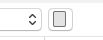
Not: Cihaz simgesinin görünmesi biraz zaman alabilir
İçinde Ayarlar iTunes uygulamasından seçim yapın Özet.

iPhone'unuzla ilgili bazı cihaz verilerini göreceksiniz ve bunun altında Yedeklemeler Menü.
Burada ikisinden birini seçebilirsiniz iCloud'da veya Bu bilgisayar.

Yerel bir yedekleme oluşturmak için şunu seçin: Bu bilgisayar ve tıklayın Şimdi yedekle Windows Sisteminizde iPhone'unuzun yeni bir yedeğini oluşturmak için.
Yedeklemelerinizi şifrelemek için Yerel yedeklemeyi şifrelebir parola yazın ve ardından Şifreyi belirle.
Yalnızca telefon güvenliği hakkında rapor vermiyoruz; bunu sağlıyoruz
Siber güvenlik riskleri asla bir manşetin ötesine yayılmamalıdır. iOS için Malwarebytes'i ve Android için Malwarebytes'i bugün indirerek tehditleri mobil cihazlarınızdan uzak tutun.